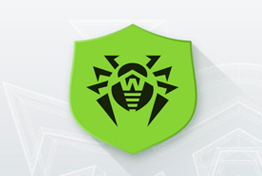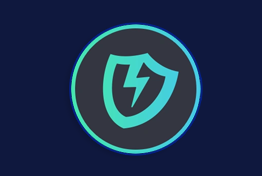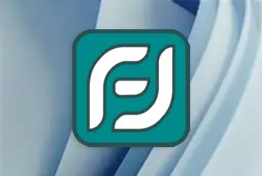随着安全意识的提高,很多人都会给自己的电脑设置密码,对于一些共用场合加密的电脑、老旧的加密电脑、设置后忘记了密码的电脑,想要打开可能很多人采用的措施都是重装系统,尤其是对那些喜欢往C盘存储文件的小伙伴来说,重装就意味着数据丢失,对于这种情况其实可以采用重置密码的方式就能轻松解决忘记或者丢失密码的问题。
Windows系统有多种形式的密码,例如本地账户密码、微软账户密码、PIN码等,如果忘记导致无法进入系统,也不用过于担心,无需重装系统,只需一款不足1MB的 Windows Login Unlocker 即可轻松绕过开机密码或者清除开机密码,需要在WinPE环境下进行操作。
![[Windows] 重置Windows登录密码工具 Windows Login Unlocker v2.3.6404 便携版](https://www.hybase.com/soft/UploadPic/2025-8/20258116324084430.jpg)
Windows Login Unlocker 功能特点:
- 1. 微软账户密码终结者
解绑微软账户:针对Windows 10/11用户,直接清除与微软账户的关联,强制转换为本地账户,彻底绕过PIN码验证。
密码清除无残留:清除后系统登录界面仅显示本地账户,无需联网验证,避免“账户异常”提示。
- 2. 全系统密码重置支持
覆盖Windows 11/10/8.1/7/Vista/XP:从最新系统到经典版本,一键清除本地账户密码,支持UEFI和传统BIOS启动模式。
多账户批量处理:可同时选择多个用户账户进行密码重置,适合企业批量管理或家庭多用户场景。
- 3. PE环境一键操作
无需技术门槛:在WinPE环境下运行,选择目标系统→点击“重置/解锁”→重启即生效,全程无需输入原密码。
离线运行无风险:操作过程不修改系统核心文件,数据安全零损失。
- 4. 安全增强与兼容性
BitLocker支持:即使系统启用了BitLocker加密,仍可绕过密码进入,但需提前备份加密密钥。
VHD虚拟磁盘处理:支持加载虚拟硬盘文件,为服务器或虚拟机环境提供密码恢复方案。
- 5. 工具适用场景
个人用户:忘记微软账户密码、PIN码失效时,5分钟恢复登录权限,避免重装系统数据丢失。
IT管理员:批量重置员工电脑密码,解决账户锁定问题,提升运维效率。
数据恢复:在PE环境下结合其他工具,安全提取加密硬盘中的重要文件。
Windows Login Unlocker 使用体验:
我们先来进入 WinPE环境。简单理解,WinPE 就是一个“临时系统”,让你无需登录电脑就能动手维修系统。
至于用什么PE大家自行选择即可,咱们黑域站内也有很多纯净PE系统哈。然后U盘启动后,在WinPE环境里打开Windows Login Unlocker,选择系统并绕过密码:选择要绕过的Windows系统(如Windows ),点击“绕过”按钮,并按提示操作两次确定即可。
![[Windows] 重置Windows登录密码工具 Windows Login Unlocker v2.3.6404 便携版](https://www.hybase.com/soft/UploadPic/2025-8/20258116363679106.jpg)
1. 绕过密码
点绕过密码按钮后,需重新启动您的计算机,然后您可以使用任何密码登录任何Windows本地帐户,但只能登录一次
请注意, Windows身份验证子系统将在再次重启后恢复工作。
![[Windows] 重置Windows登录密码工具 Windows Login Unlocker v2.3.6404 便携版](https://www.hybase.com/soft/UploadPic/2025-8/20258116451382185.jpg)
- 1.1 临时管理器账户
重启电脑后,登录界面将出现一个临时的管理员账号(本地账号)。直接点击“登录”,稍等片刻后即可进入桌面。请注意,这个本地账户在下次重启后会自动消失。
![[Windows] 重置Windows登录密码工具 Windows Login Unlocker v2.3.6404 便携版](https://www.hybase.com/soft/UploadPic/2025-8/20258116462131457.jpg)
你可能会想多了个本地账户怎么办?没有关系,下次重启后,此本地账户就自动消失了。神不知鬼不觉~
2. 重置/解锁密码
点击“重置/解锁”按钮。对于微软账户,会提示账户关联信息,点击确定后稍等片刻即可提示“密码重置成功”。对于本地账户,同样会提示重置用户密码并解锁账户。
![[Windows] 重置Windows登录密码工具 Windows Login Unlocker v2.3.6404 便携版](https://www.hybase.com/soft/UploadPic/2025-8/20258116485067215.jpg)
- 2.1 轻松重置
点击“重置/解锁”后,即可轻松完成密码和微软账户(如果有微软账户的话,会告诉你对应的微软账户邮箱)的清除工作。
![[Windows] 重置Windows登录密码工具 Windows Login Unlocker v2.3.6404 便携版](https://www.hybase.com/soft/UploadPic/2025-8/20258116505214468.jpg)
只需几秒,即可密码成功清除!重启后你会发现:登录界面直接取消了密码输入框,点击即可进入系统!
总而言之,Windows Login Unlocker 它可运行于 WinPE环境中,专门用来绕过或清除本地账户、微软账户、PIN码等密码..轻松实现不用重装系统、不用格式化硬盘,轻松绕过或清除Windows开机密码!
![[Windows] 重置Windows登录密码工具 Windows Login Unlocker v2.3.6404 便携版](https://www.hybase.com/soft/UploadPic/2025-8/20258116173591317.png)